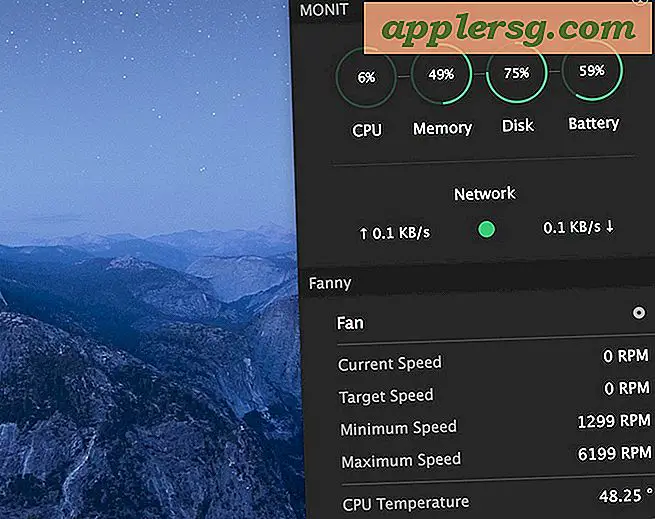Come eliminare elementi dall'iPod Classic (12 passaggi)
L'iPod Classic di Apple è un dispositivo portatile mp3 e video in grado di archiviare e riprodurre file audio e video in movimento. Occasionalmente, ti consigliamo di eliminare determinati file dal dispositivo mantenendo intatto il resto della tua libreria multimediale. Utilizzando il software iTunes fornito da Apple, puoi gestire automaticamente o manualmente i file sul tuo iPod Classic.
Collegamento dell'iPod Classic
Passo 1
Collega il tuo iPod Classic al computer utilizzando il cavo USB. Assicurati che il cavo sia inserito saldamente nell'iPod Classic e nella porta USB del computer.
Passo 2
Apri l'applicazione iTunes sul tuo computer. Se avevi già impostato l'applicazione del programma per l'avvio automatico quando il computer rileva il tuo iPod Classic, il programma dovrebbe essersi aperto quando hai collegato l'iPod Classic. Se il programma non si apre, fai doppio clic sull'icona di iTunes nella cartella delle applicazioni (Mac) o nella cartella dei programmi (Windows) per aprire il programma.
Individua il tuo iPod Classic nella barra laterale di iTunes e fai clic sul nome che gli hai assegnato quando hai sincronizzato per la prima volta l'iPod Classic con il computer. Verrà mostrato il pannello delle impostazioni del tuo iPod.
Sincronizzazione automatica degli elementi
Passo 1
Assicurati che le caselle accanto a "Gestisci manualmente la musica" e "Abilita l'utilizzo del disco" siano entrambe deselezionate nella casella "Opzioni" nella pagina Riepilogo in iTunes. In genere, queste caselle sono deselezionate. Se è presente un segno di spunta, fare clic su di esso per rimuoverlo.
Passo 2
Fai clic sulla scheda "Musica" nella parte superiore della finestra di iTunes per il tuo iPod. Seleziona la casella accanto a "Sincronizza musica", quindi fai clic sul pulsante di opzione accanto a "Playlist, artisti e generi selezionati". Appariranno gli elenchi di playlist, artisti e generi.
Passaggio 3
Per eliminare dal tuo iPod Classic tutti i brani che rientrano, ad esempio, nel genere blues, deseleziona la casella accanto a "Blues" nell'elenco "Genere".
Passaggio 4
Fai clic sul pulsante "Applica" nella parte inferiore della finestra di iTunes per applicare queste impostazioni al tuo iPod.
Ripeti i passaggi da 1 a 4 per ciascuna delle schede nella parte superiore della finestra di iTunes, che possono includere "Musica", "Podcast", "Video", "iTunes U", "Libri" e "Contatti". Ogni volta che fai clic sul pulsante "Applica", iTunes si sincronizza automaticamente con l'iPod Classic, rimuovendo tutti gli elementi non selezionati dall'iPod.
Eliminazione manuale dei file
Passo 1
Seleziona la casella accanto a "Gestisci manualmente la musica" nell'area Opzioni nella pagina Riepilogo.
Passo 2
Fai clic sul triangolo grigio accanto al tuo iPod nell'elenco Dispositivi.
Passaggio 3
Seleziona la playlist, la canzone, il film, l'immagine o il contatto che desideri rimuovere dal tuo iPod Classic, quindi fai clic su "Elimina" dal menu Modifica.
Sincronizza il tuo iPod Classic con il computer. Qualsiasi brano che hai eliminato da iTunes verrà rimosso anche dal tuo iPod Classic.